Советы по съемке скриншотов на Windows Phone 8.1
Мобильный Microsoft Windows Phone / / March 18, 2020
Вот как можно делать снимки экрана в Windows Phone 8.1, а затем использовать другие приложения, чтобы максимально использовать свои снимки и даже натянуть кого-то на уловку.
Процесс создания снимков экрана в Windows Phone 8.1 отличается от того, что было в версии 8.0. Вот как это сделать, а затем использовать другие приложения, чтобы максимально использовать ваши снимки.
Делать скриншоты на Windows Phone 8 было сделано, удерживая кнопку питания, а затем нажав значок Windows в нижней части. Но компания изменила комбинацию в Windows Phone 8.1. Вот посмотрите.
Windows Phone 8.1 Скриншоты
Как видно на рисунке ниже, начиная с Windows Phone 8.1, сделать снимок экрана можно, нажав кнопка включения + громкость вверх в то же время. Это может занять несколько раз, чтобы привыкнуть к нему - иногда вы выключаете экран. Я также заметил, что привыкание может занять больше времени в зависимости от типа кейса, который вы используете. Как только вы к этому привыкнете, на новых Windows-телефонах это стало намного проще, и теперь стало намного быстрее.
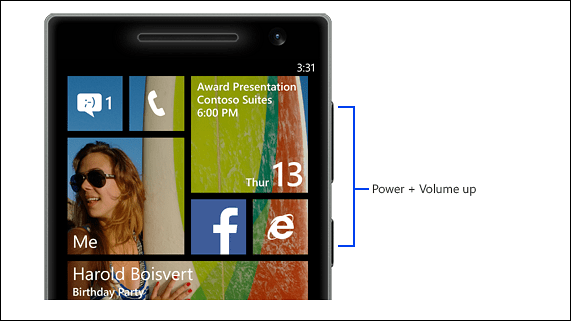
Microsoft, похоже, не думает, что вам нужен быстрый доступ к вашему скриншоту, поэтому вам нужно перейти к «Фото» в главном меню и найти альбом «Снимки экрана». Это меня раздражает, так как проще получить доступ к скриншоту на Android.
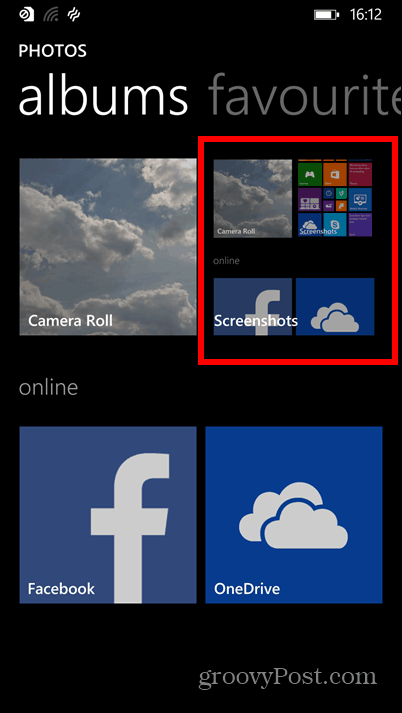
Вы также можете подключить телефон к компьютеру через USB-кабель и использовать проводник в Windows и найдите их в папке «Изображения» на телефоне или на SD-карте, в зависимости от того, где вы храните их их. Подробнее об этом читайте в нашей статье о перемещении предметов между телефоном и SD-картой с помощью Смысл хранения.
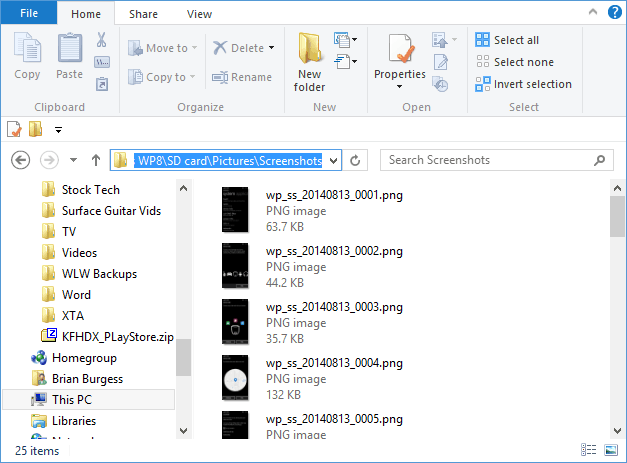
Добавить заметку на скриншот
Если вы сохраняете эти скриншоты для проекта, Одна нота это бесплатный способ упорядочить их и позволяет получить доступ к снимкам на ваших устройствах - включая Android, Mac и iOS.
Для этого откройте снимок экрана, затем нажмите его, а затем нажмите кнопку «Поделиться» внизу.
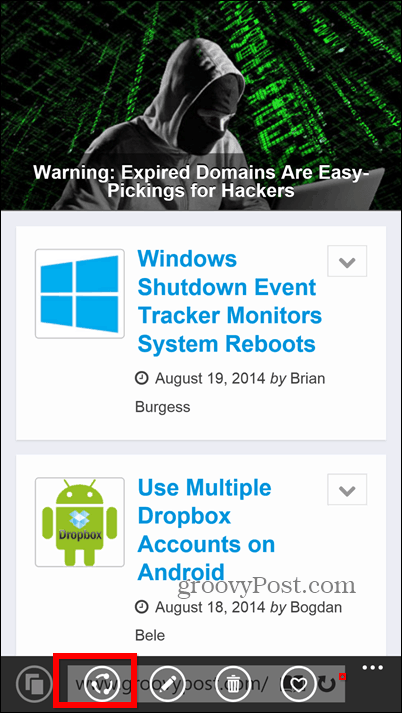
Это даст вам список вариантов обмена, где вы хотите выбрать OneNote. Обратите внимание, что есть множество других сервисов, к которым вы также можете поделиться своими скриншотами.
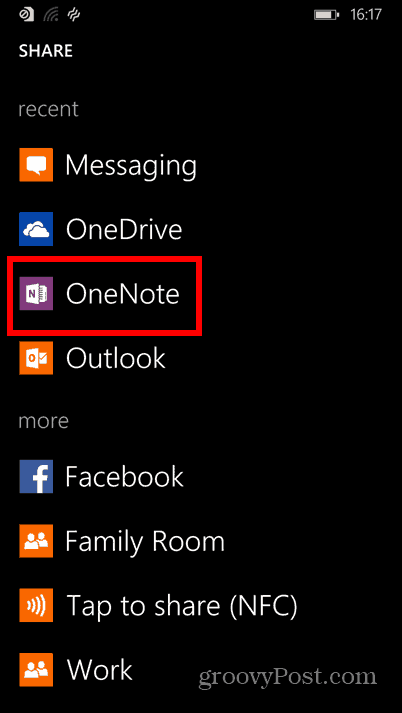
Теперь вы можете легко записать, что у вас на уме, когда вы сделали снимок экрана.
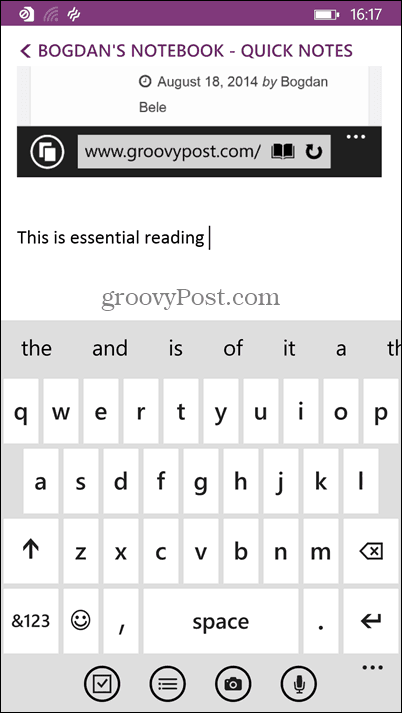
Установить снимок экрана как экран блокировки
Хорошо, так что это более забавное использование, чем все остальное. Но вы все равно можете разыграть кого-нибудь, если позаимствуете его телефон. Начните со скриншота экрана «Пуск» (не забудьте переместить плитки повсюду, чтобы еще больше их запутать), затем откройте их в папке со скриншотами. Нажмите на кнопку Morebutton (три точки) внизу справа.
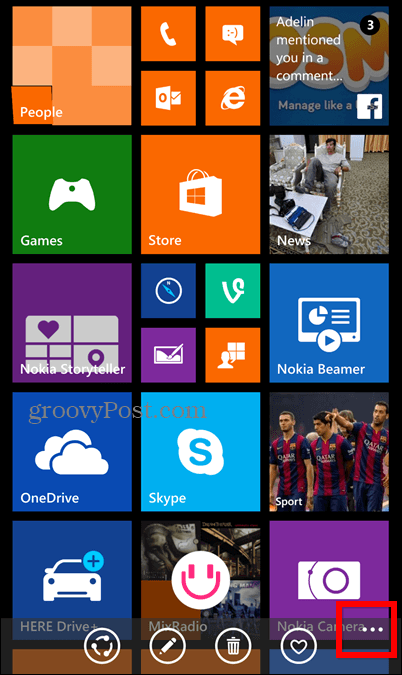
Теперь нажмите «Установить как экран блокировки».
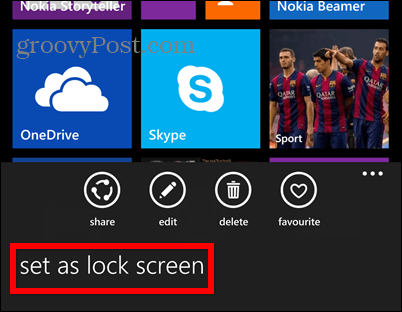
Изображение было установлено как экран блокировки телефона. На нем могут быть часы, но я уверен, что большинству людей понадобится немного, чтобы понять это. Пока они этого не сделают, они будут касаться экрана, как сумасшедшие, и вы можете смеяться.
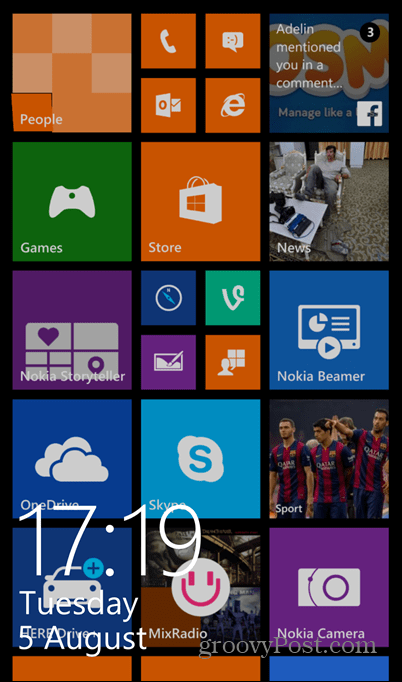
Очевидно, что здесь мы делаем тонны скриншотов для всех наших статей, но я хотел бы знать, для чего вы используете скриншоты на вашем Windows Phone или любом мобильном устройстве. Оставьте комментарий ниже и расскажите нам об этом.



